Come si installa Linux?
Dopo aver scelto la migliore distribuzione Linux, ora è il momento di sapere come installare Linux.
Se vuoi installare Linux, ci sono due modi per farlo:
Il primo modo è scaricare la distribuzione Linux che desideri e masterizzarla su un DVD o una chiavetta USB e avviare la tua macchina con essa e completare il processo di installazione.
Il secondo modo è installarlo virtualmente su una macchina virtuale come VirtualBox o VMware senza toccare il tuo sistema Windows o Mac, così il tuo sistema Linux sarà contenuto in una finestra che potrai ridurre a icona e continuare a lavorare sul tuo sistema reale.
Per me, preferisco VirtualBox, è gratuito e funziona molto velocemente sul mio PC rispetto a VMware e supporta l'installazione di Windows, Linux e Mac OS con tutte le versioni.
Scegliamo qualsiasi distribuzione Linux e installiamola in entrambi i modi.
Sceglierò Linux Mint; lo chiamano il Mac OS di Linux. È una buona distribuzione per uso personale.
La versione che installeremo è la 18.1 "Serena" al momento della stesura dell'articolo.
Vai a questo link e scaricalo:
https://www.linuxmint.com/download.php
Preferisco la versione desktop Cinnamon; è promettente ed elegante.
Una volta scaricato il file ISO, dovrai masterizzarlo su DVD o nel modo più semplice, copiandolo su una chiavetta USB utilizzando un programma chiamato Universal USB installer, puoi scaricare questo programma da questo link:
https://www.pendrivelinux.com/universal-usb-installer-easy-as-1-2-3/
Dopo aver scaricato l'applicazione, aprila e scegli dall'elenco la distribuzione che desideri installare; nel nostro caso, selezioneremo Linux Mint.
Assicurati di mettere la tua memory stick sul computer e fare clic su Avanti e attendere che il processo di copia sia terminato.
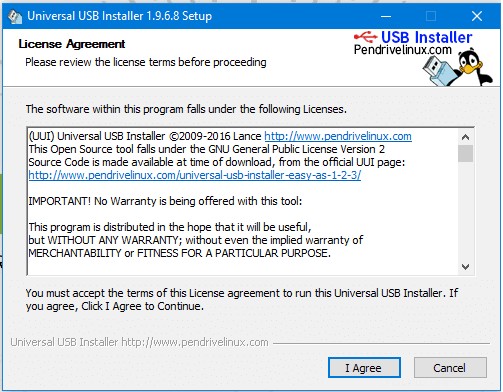
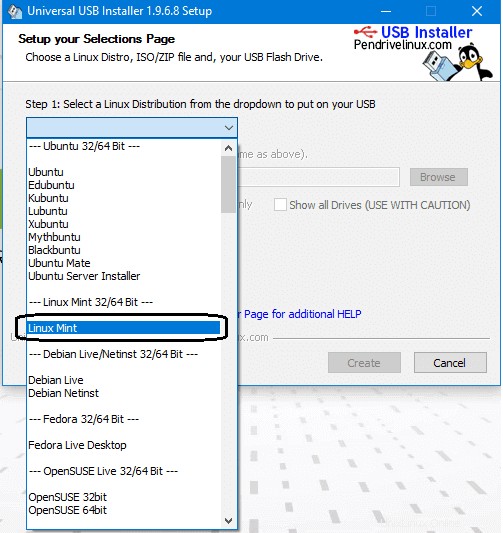
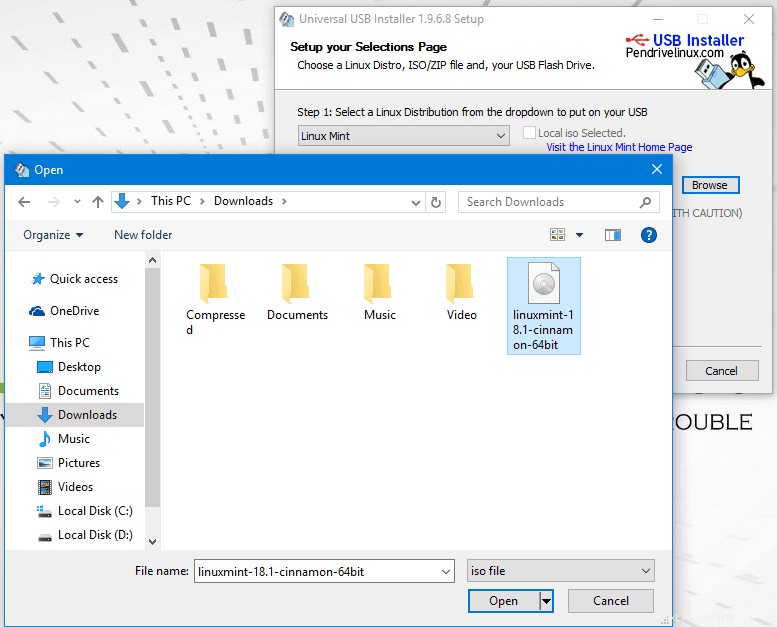
Ora finalmente facciamo clic su Crea per creare USB avviabile

E ora puoi avviare con questa memory stick.
Quindi riavvia il PC e vai alle impostazioni del BIOS e seleziona le opzioni di avvio e assicurati che l'USB sia la prima opzione, quindi salva le impostazioni del BIOS e riavvia.
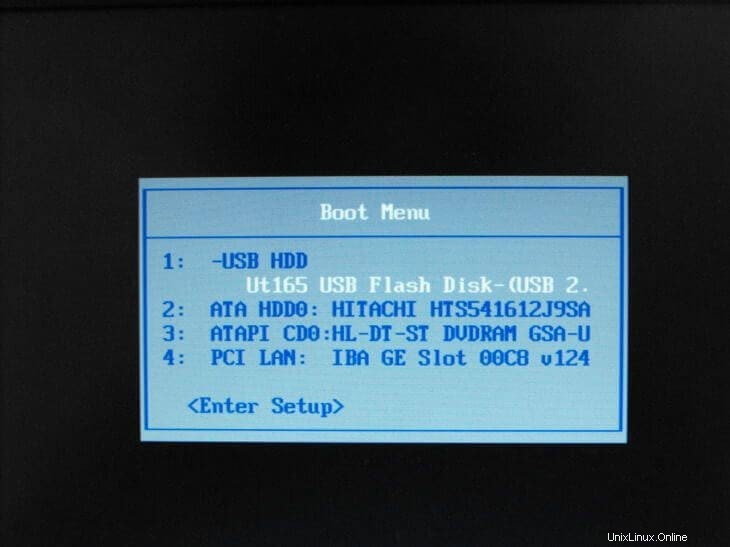
Quindi mostrerà la schermata di installazione, premi Invio e caricherà il contenuto del CD live.
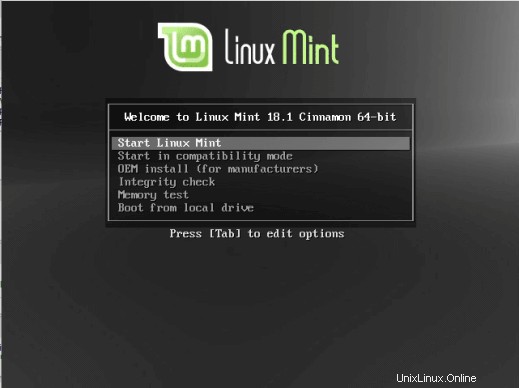
Ora il desktop dovrebbe apparire così:
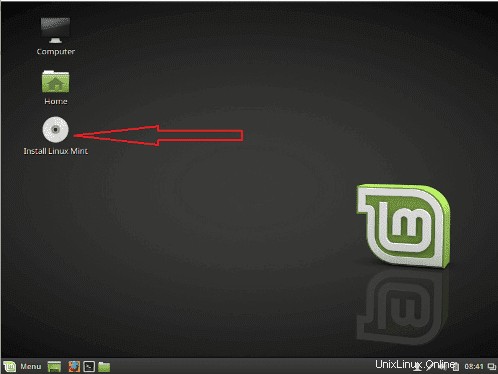
Fai clic su installa Linux Nuovo.
Quindi scegli la lingua utilizzata per l'installazione.
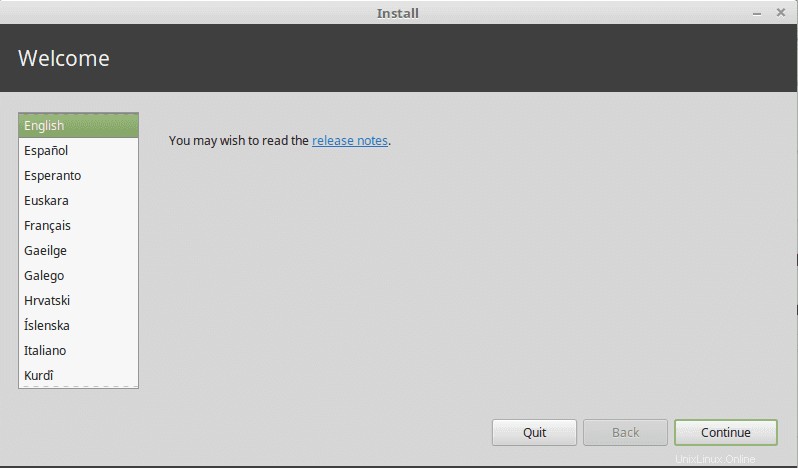
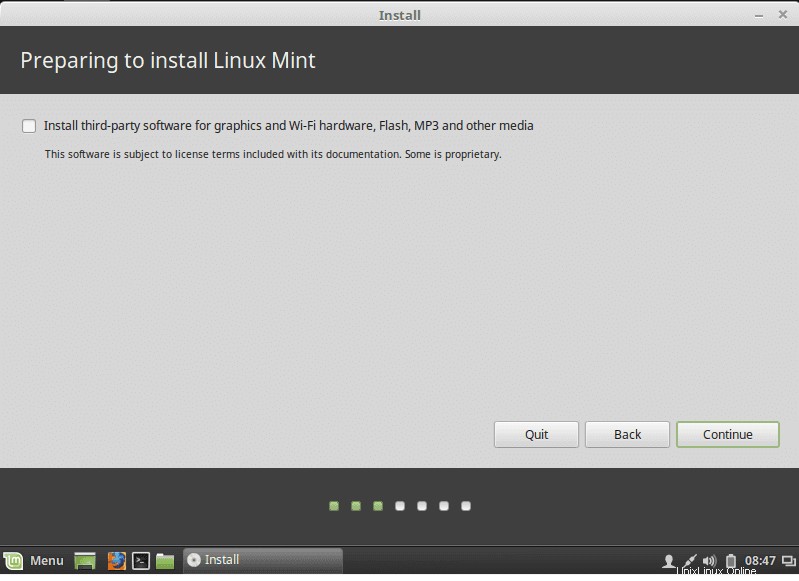
Quindi scegli il tipo di installazione e FARE ATTENZIONE se stai installando Linux su un disco che contiene altri sistemi operativi, DEVI selezionare l'opzione chiamata qualcos'altro.
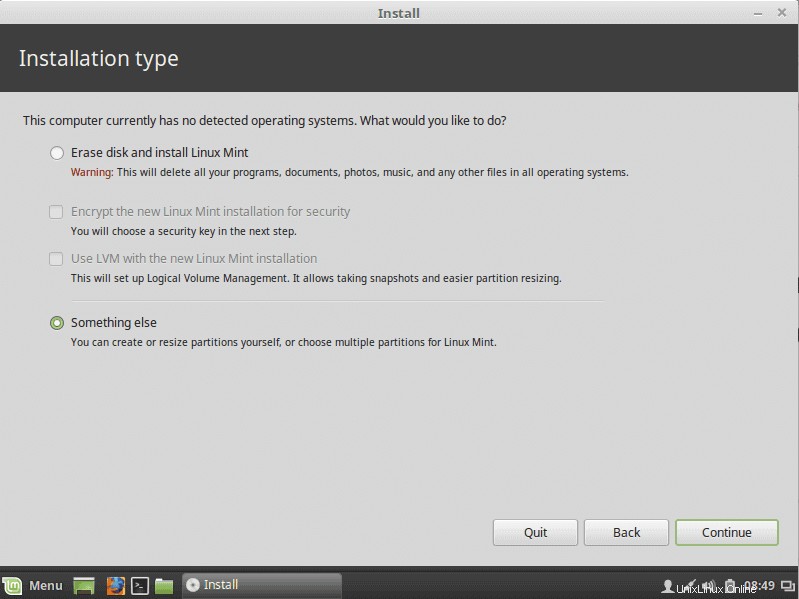
Se lo stai installando su un nuovo disco, scegli l'opzione Cancella disco.
Linux richiede due partizioni per funzionare, la partizione radice e la partizione di scambio.
Ora li creeremo facendo clic sul pulsante più e scegliamo circa 12 GB o più di cui hai bisogno ma non meno di quello per la partizione di root e scegliamo il tipo di montaggio come / che sta per root e ovviamente il formato sarà Ext4.
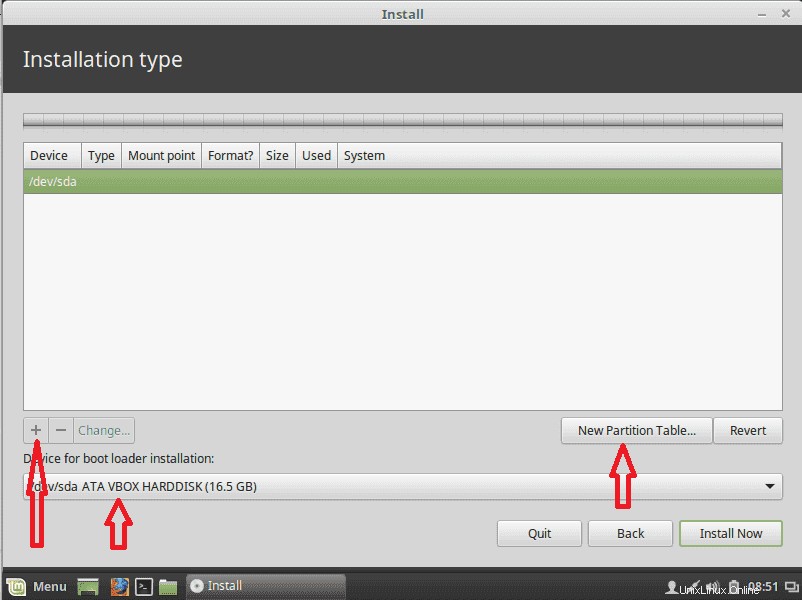
Ora creiamo una partizione di scambio, scegliamo lo spazio libero rimanente e facciamo clic sul pulsante più e scegliamo l'area di scambio come mostrato:
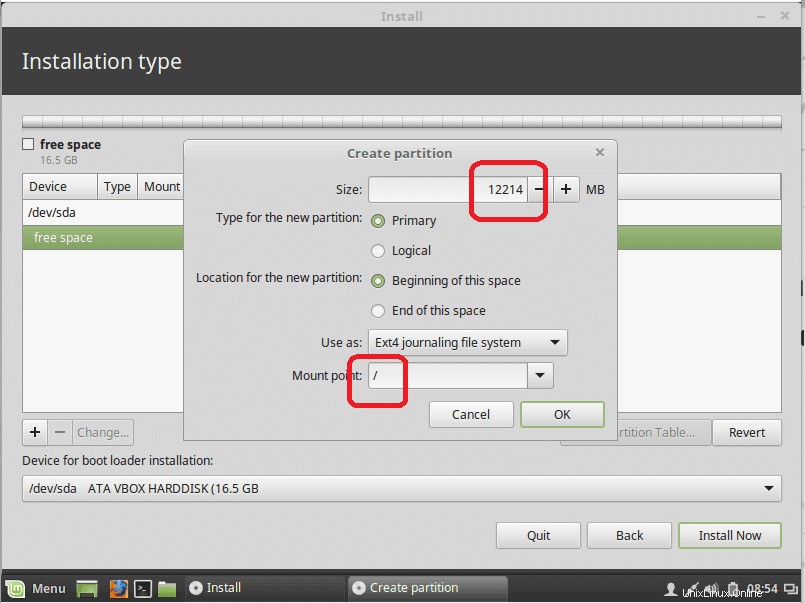
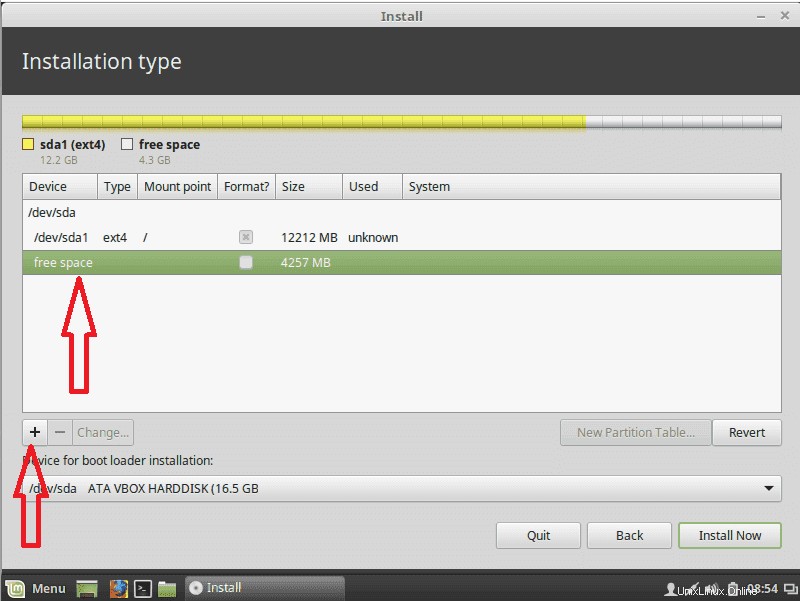
Quindi crea l'area di scambio:
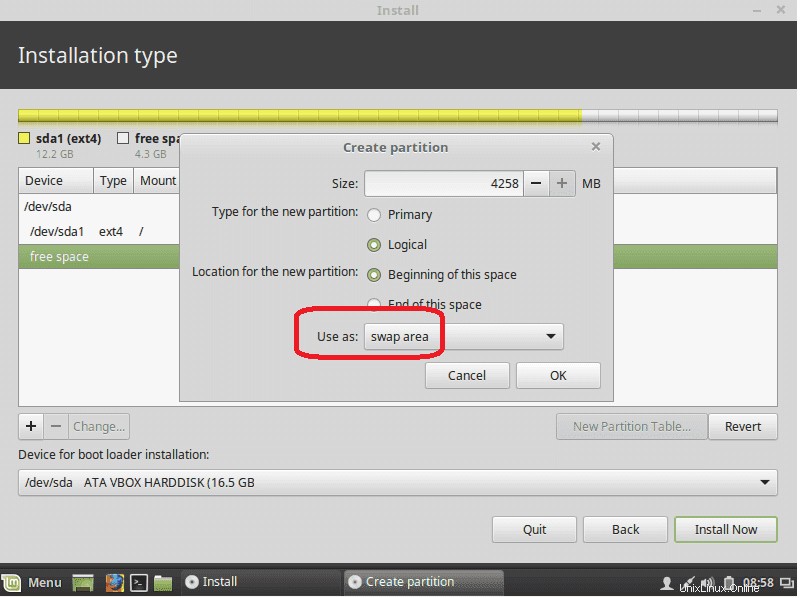
Quindi fai clic su Installa ora e accetta di scrivere le modifiche sul disco:
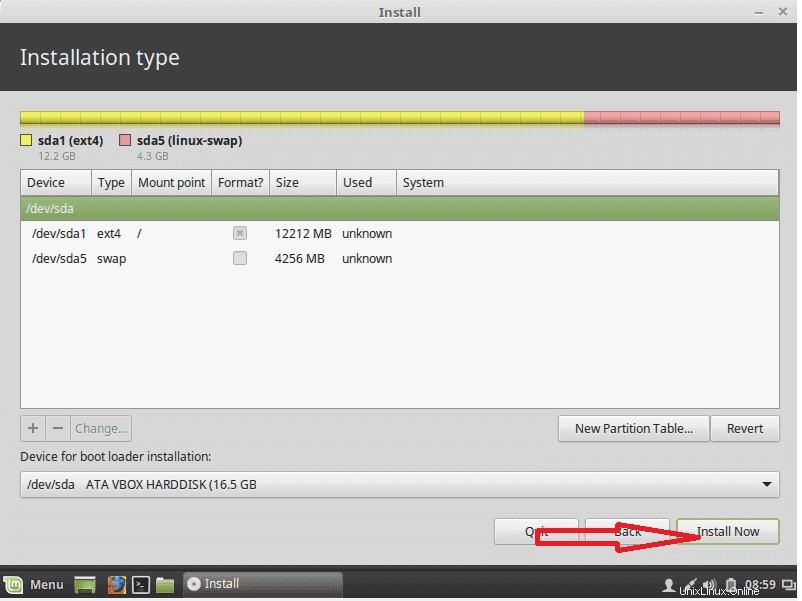
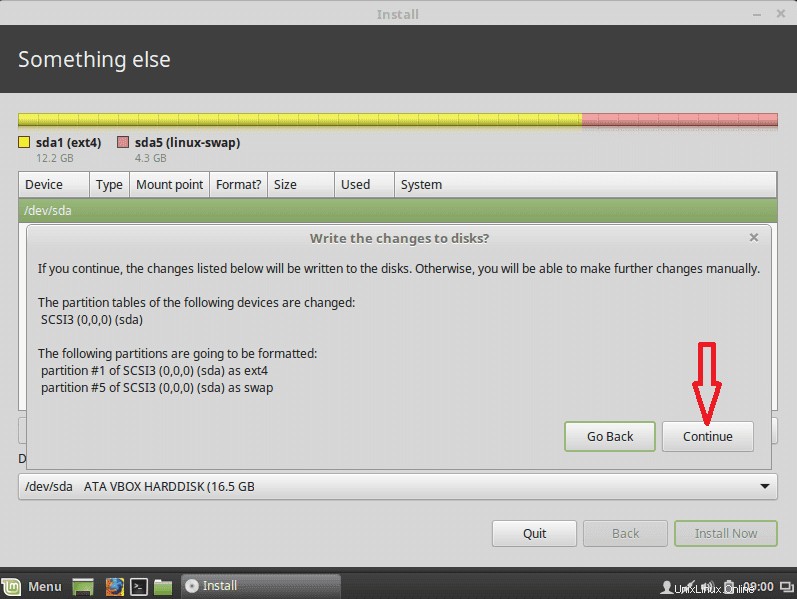
Ora scegli il fuso orario e fai clic su continua e scegli la lingua:


Ora scrivi il tuo nome utente e password e fai clic su continua:
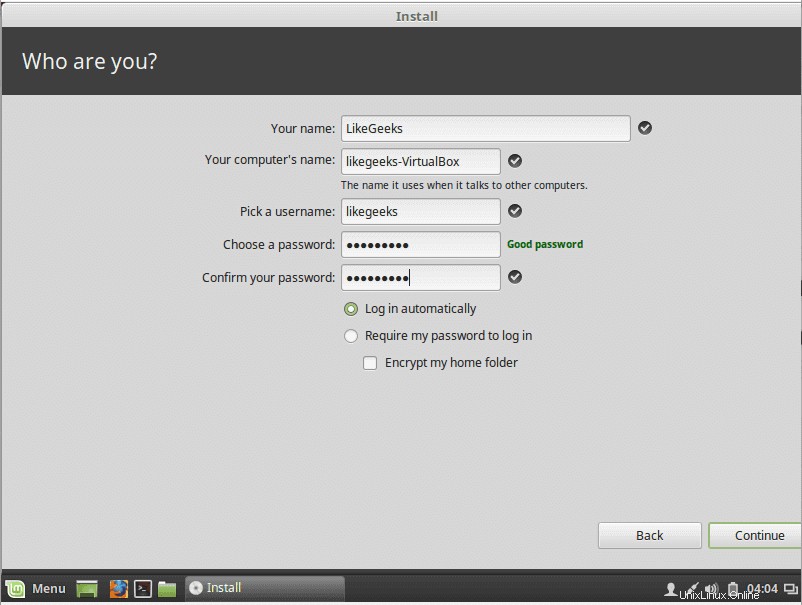
Infine, l'installazione è iniziata:
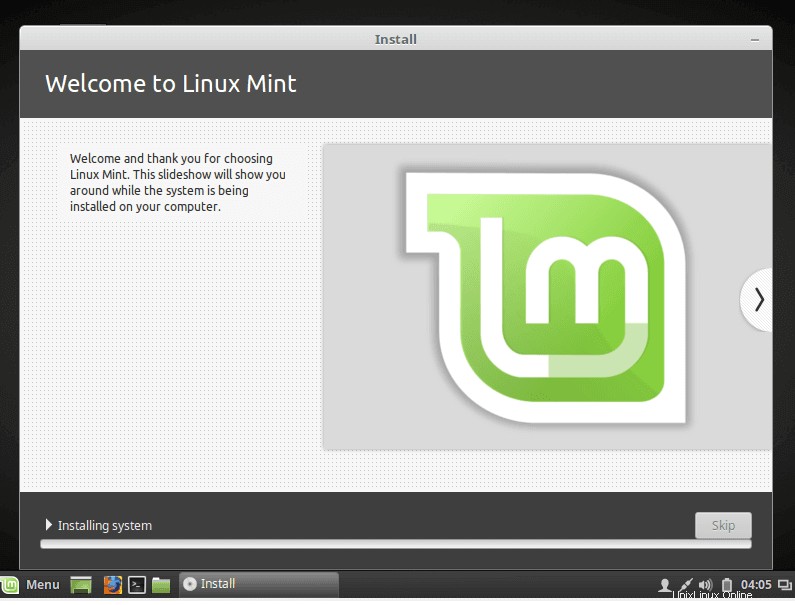
Al termine dell'installazione, ti verrà chiesto di riavviare la macchina e rimuovere il supporto di installazione, sia esso un DVD o USB.
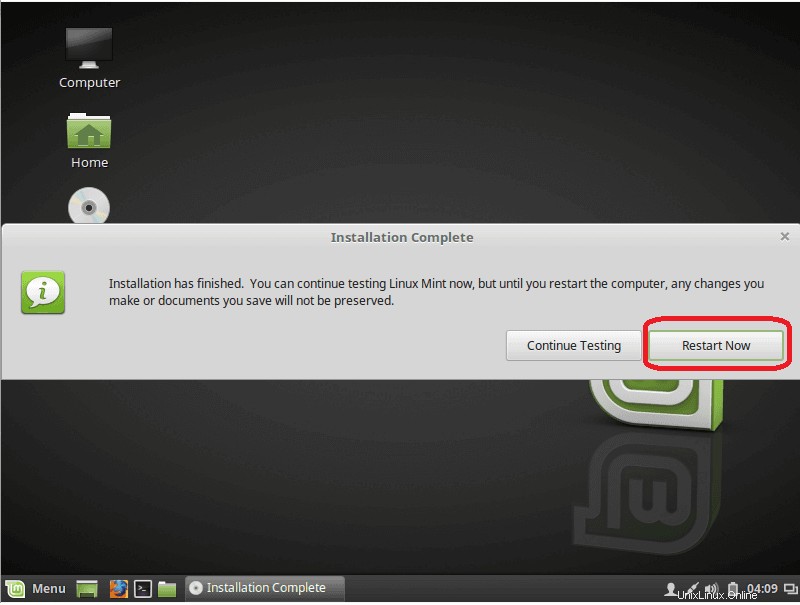
E sì, ecco come installare Linux su una macchina fisica.
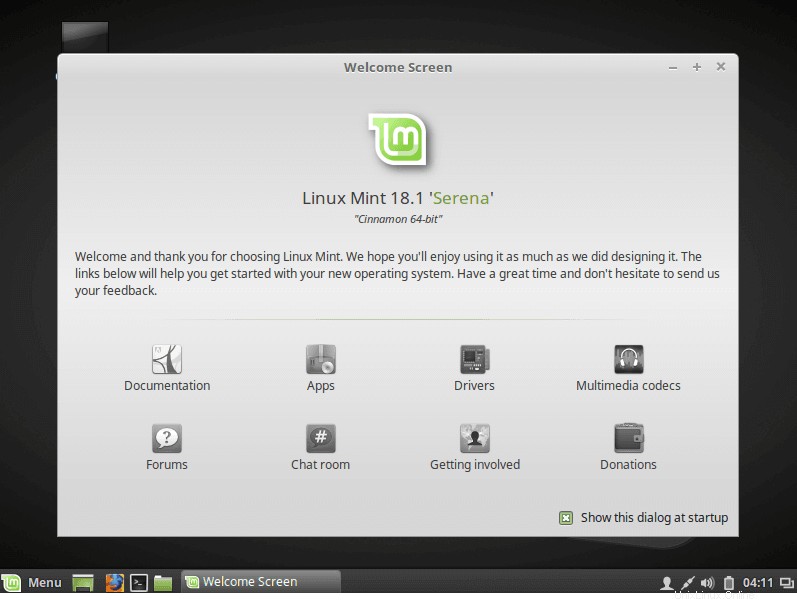
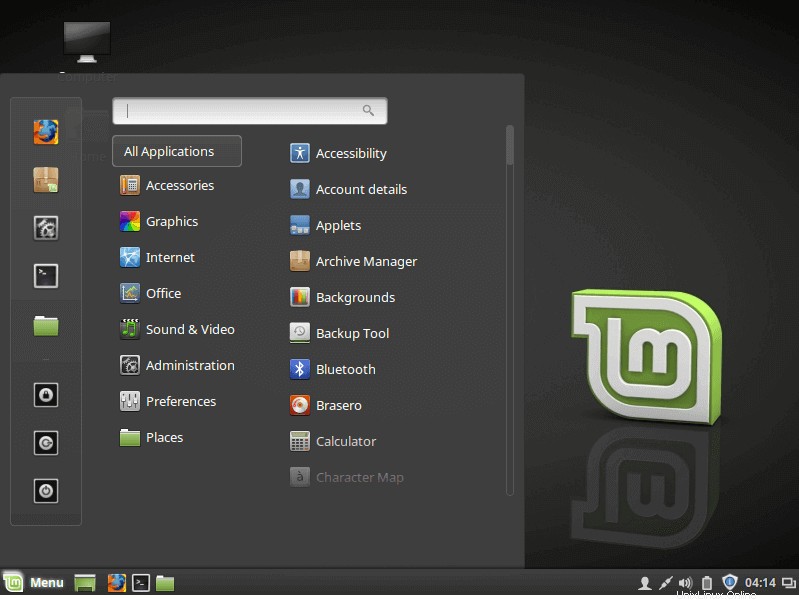
Il secondo modo per installare Linux è installarlo su VirtualBox Prima di scaricare VirtualBox da qui:
https://www.virtualbox.org/wiki/Downloads
Esistono due modi per utilizzare Linux su VirtualBox:
- Installalo dal file ISO che abbiamo scaricato sopra
- Scarica un'immagine VirtualBox pronta per l'uso che contiene il sistema ed eseguila senza sforzo da qui: http://www.osboxes.org/virtualbox-images/
Il primo modo è semplice, come il normale processo di installazione
Apri VirtualBox e fai clic su Nuovo e scegli Linux e Ubuntu 64:
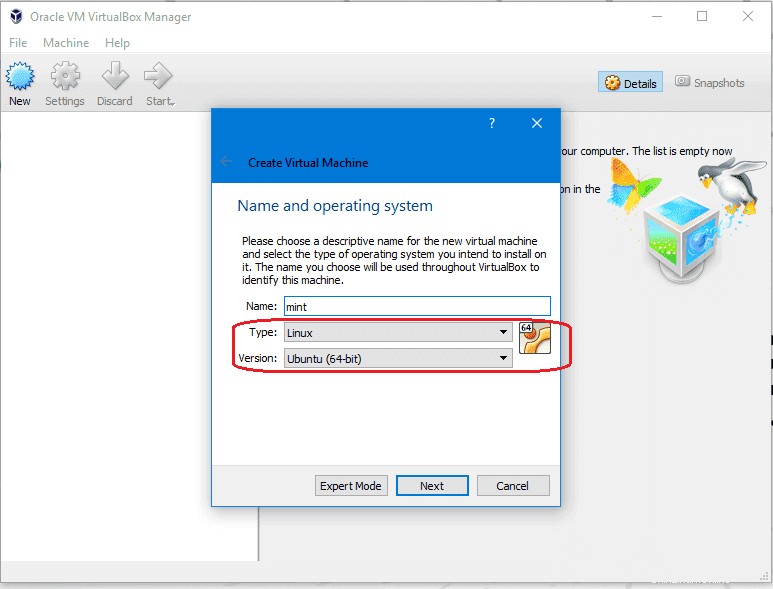
Quindi seleziona la RAM richiesta non inferiore a 1 GB e seleziona il tipo di file del disco o lascialo come VDI e allocato dinamicamente e la dimensione non inferiore a 12 GB e premi OK.
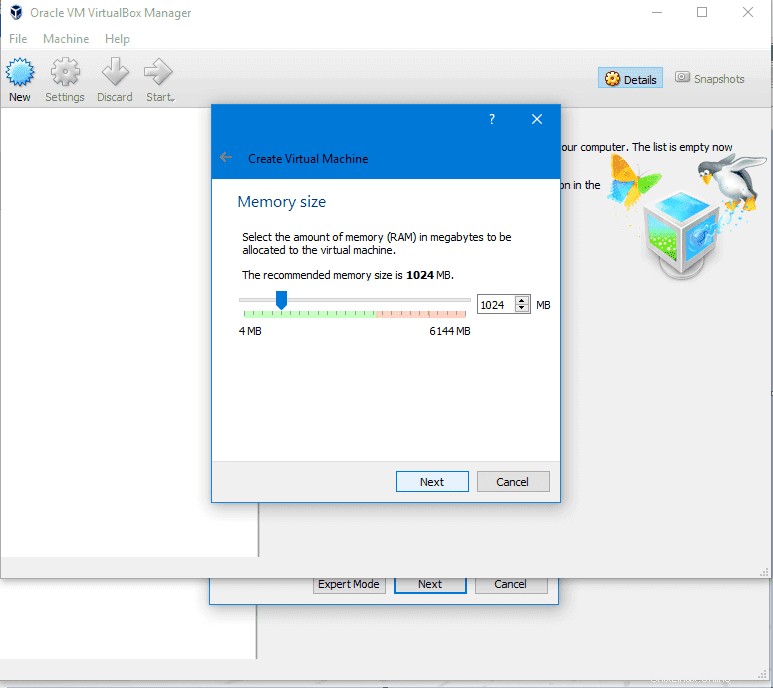
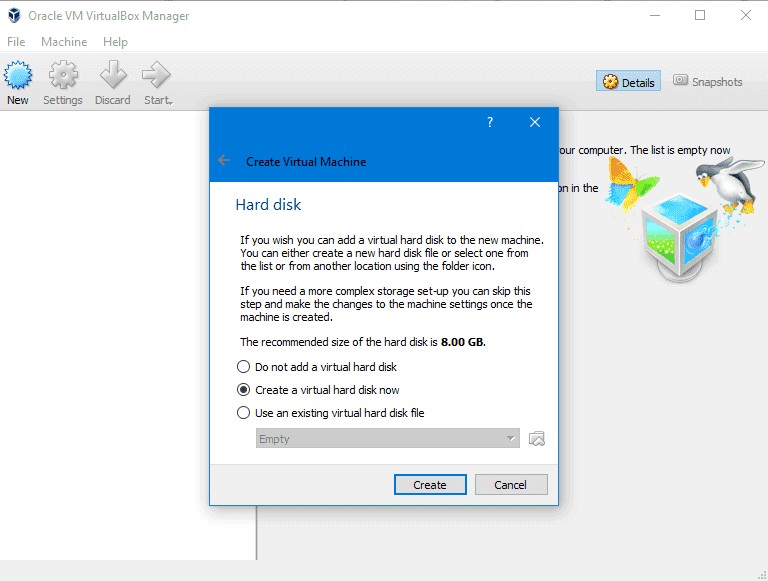
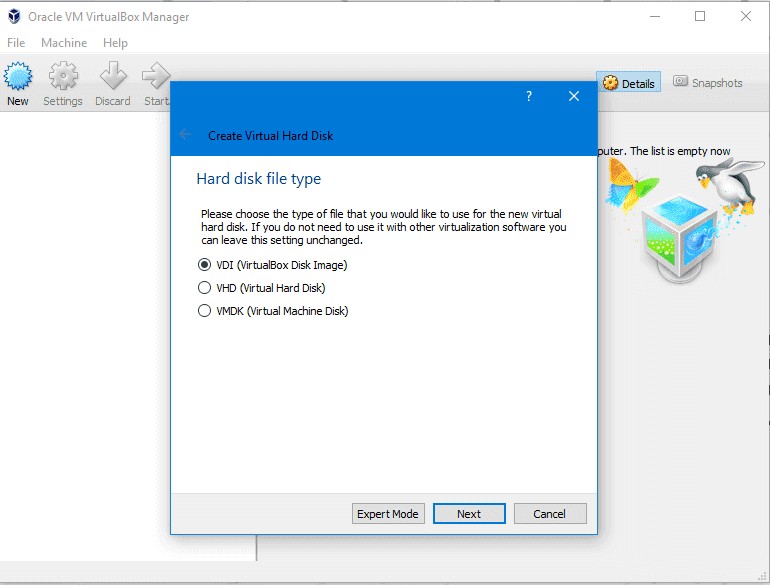
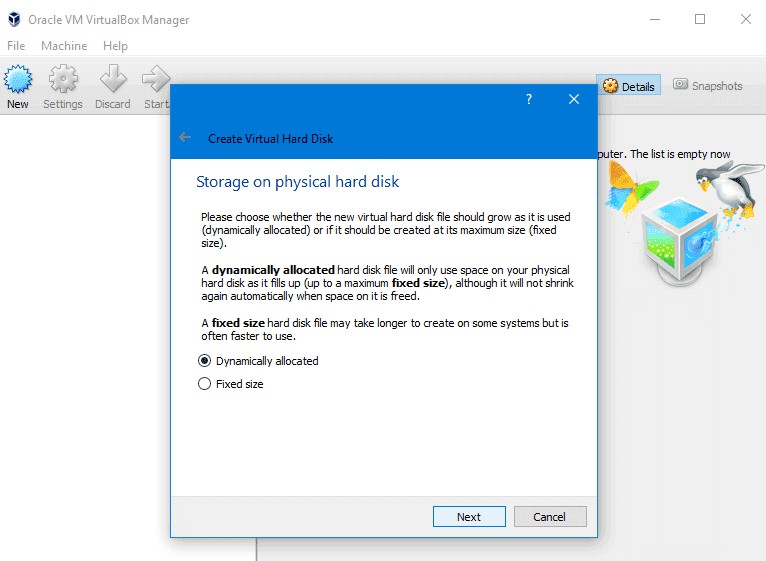
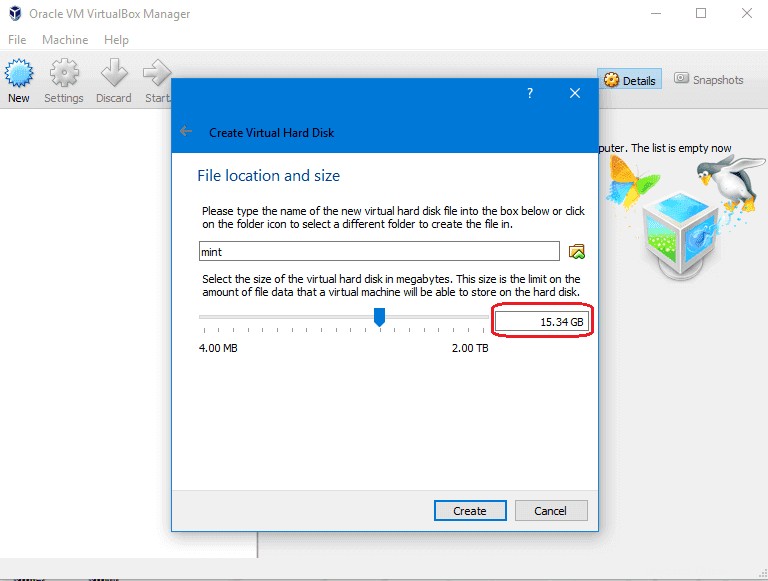
Quindi ora il VirtualBox è stato creato, dobbiamo solo farlo avviare dal DVD che abbiamo scaricato.
Scegli tra le impostazioni> Archiviazione e scegli l'immagine ISO e fai clic su OK.
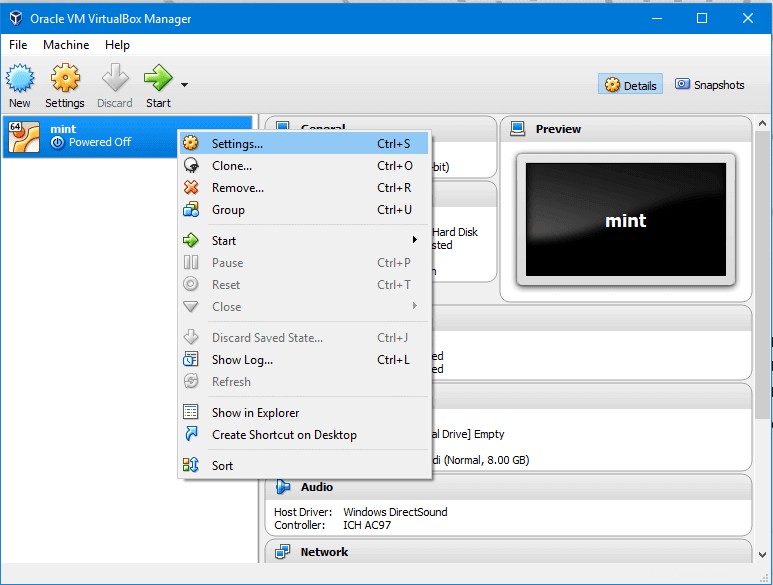
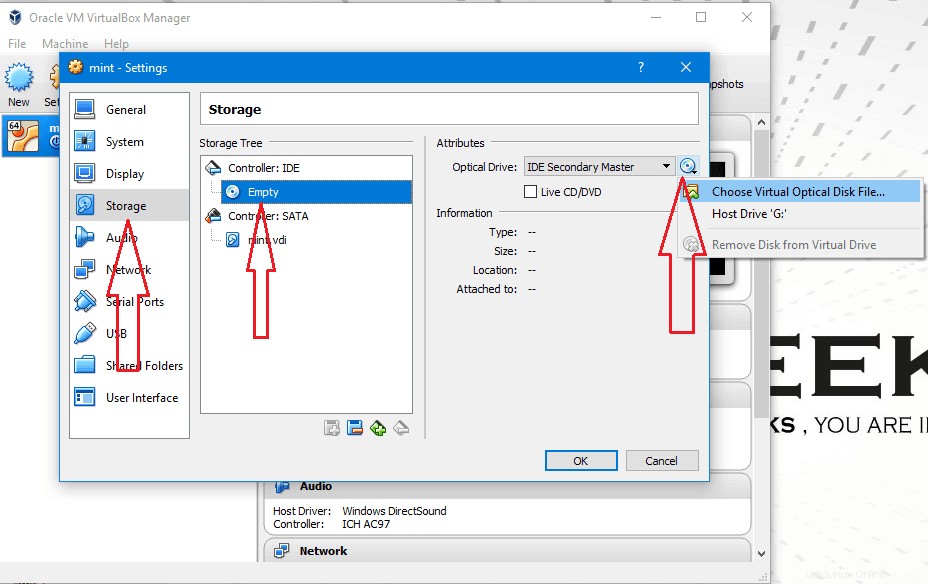
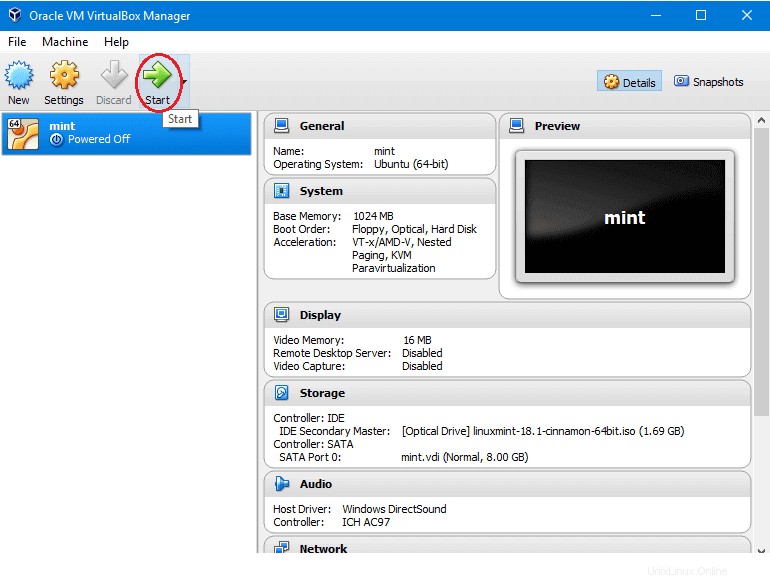
Dopo aver caricato il desktop, fai clic su installa Linux Mint e il resto dei passaggi è lo stesso di cui sopra senza alcuna modifica, ed ecco come installare Linux su una macchina virtuale.